Stellar Photo Recovery
- 1. Acerca de Stellar Photo Recovery
- 2. Acerca de este manual
 3. Comenzando
3. Comenzando- 3.1. Instalación Stellar Photo Recovery
- 3.2. Recuperar datos del disco del sistema con High Sierra y superior
- 3.3. Asignar Acceso Completo al Disco
 3.4. Cómo usar la interfaz de usuario
3.4. Cómo usar la interfaz de usuario- 3.5. Ordenar la herramienta
- 3.6. Activación del software
- 3.7. Cómo migrar el programa a una versión más avanzada
- 3.8. Cómo actualizar?
- 3.9. Stellar Soporte
 4. Cómo utilizar programa
4. Cómo utilizar programa- 4.1. Recuperar datos de un volumen existente
- 4.2. Recuperación de Datos desde una Partición Perdida/No Ubicada
- 4.3. Recuperar datos de un CD/DVD
- 4.4. Recuperar una partición extraviada
 4.5. Recuperar datos de las imágenes de disco
4.5. Recuperar datos de las imágenes de disco- 4.6. Previsualizar los resultados del análisis
- 4.7. Guardar los archivos recuperados
 4.8. Llevar a cabo un análisis intensivo
4.8. Llevar a cabo un análisis intensivo- 4.9. Guardar la exploración y cargar información de escaneado
 4.10. Cambiando Preferencias
4.10. Cambiando Preferencias
- 5. Tipos de archivos Compatibles
- 6. Preguntas Frecuentes
- 7. Acerca de Stellar

4.5.2. Recuperar archivos a partir de una imagen previa
Con Stellar Photo Recovery puede llevar a cabo la operación de recuperación en una imagen de disco previamente creada usando la opción Cargar imagen.
Para recuperar datos usando cualquier imagen de disco:
1. Ejecutar Stellar Photo Recovery.

2. En la ventana de Inicio, haga clic en el icono  y haga clic en Cargar imagen.
y haga clic en Cargar imagen.
3. Todas las imágenes de disco existentes aparecerán listadas en la ventana Cargar imagen, y junto a ellas se indicará el tamaño del archivo. Seleccione la imagen a partir de la cual desea recuperar sus datos. Si la imagen de disco deseada no se muestra en la lista, haga clic en Añadir. Si desea eliminar imágenes de la lista, haga clic en Eliminar. Para eliminar todas las imágenes, haga clic en Restablecer.
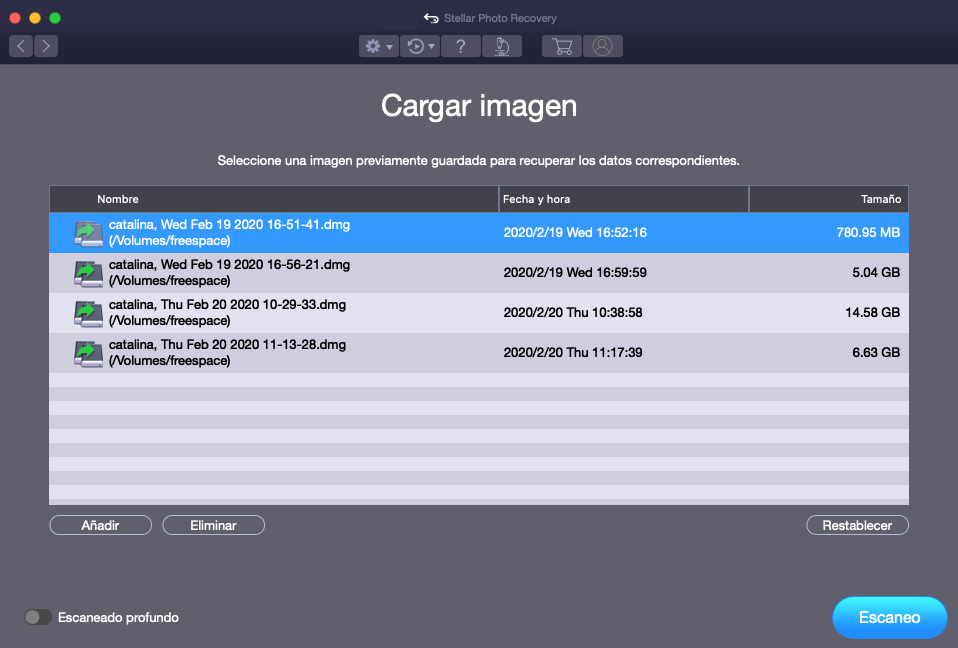
4. Una vez seleccionada la imagen de su elección, haga clic en Escaneo para continuar con el proceso de recuperación.
Nota: Si se está escaneando una unidad del sistema con Catlina, Mojave, High Sierra o Big Sur por primera vez utilizando Stellar Photo Recovery, necesita permitirle a macOS cargar una extensión firmada por “Stellar Data Recovery”. Para conocer el procedimiento referirse a Recuperar Datos desde el Disco del Sistema con High Sierra y superior.
5. Aparecerá una pantalla mostrando el proceso del escaneado. Si desea detener el análisis, haga clic en el botón Detener.
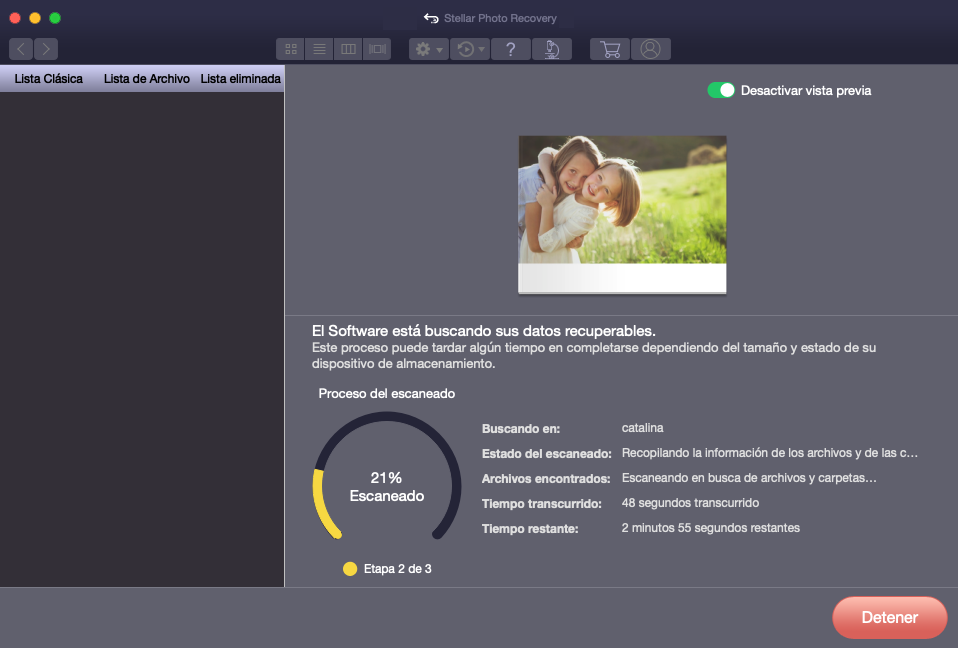
6. Una vez que se haya completado el proceso de escaneado, se mostrarán detalles de los archivos y carpetas encontrados en un cuadro de diálogo, según se muestra a continuación:
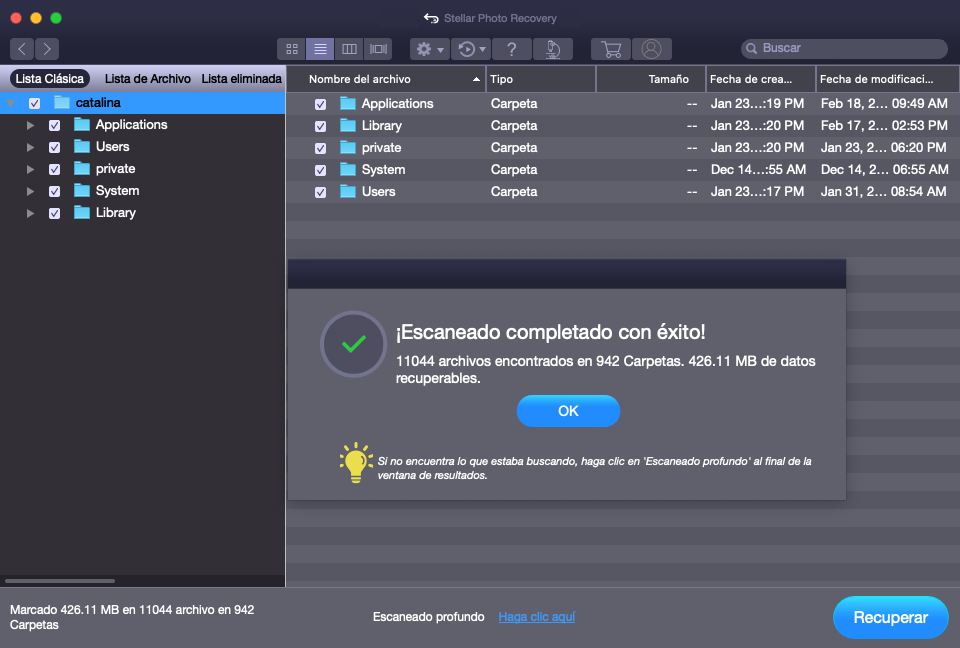
7. Haga clic en OK. Para saber más sobre cómo previsualizar y recuperar los datos analizados, consulte las secciones Previsualizar los resultados del análisis y Guardar los archivos recuperados.
Nota: si desea guardar la información analizada y reanudar el proceso de recuperación más adelante, consulte la sección Guardar los resultados del análisis.
Nota: Solo puede seleccionar un volumen cada vez para la recuperación.